如何解决电脑连接WiFi没有密码输入框问题
电脑是现在最常用的工具之一,有些用户遇到了连接WiFi没有密码输入框问题,想知道如何解决,接下来小编就给大家介绍一下具体的操作步骤。
具体如下:
1. 首先第一步根据下图箭头所指,点击左下角【开始】图标。

2. 第二步在弹出的菜单栏中,根据下图箭头所指,点击【齿轮】图标。
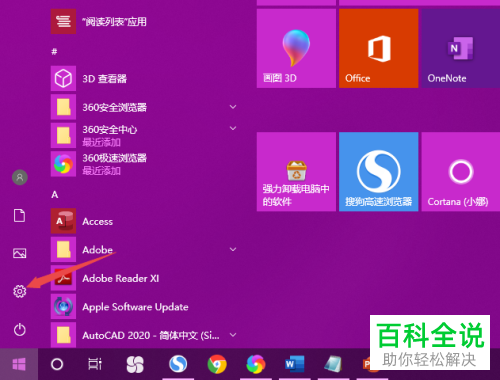
3. 第三步打开【设置】窗口后,根据下图箭头所指,点击【网络和Internet】选项。
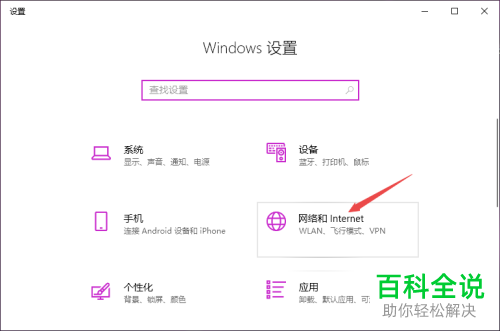
4. 第四步进入【状态】页面后,根据下图箭头所指,点击【更改适配器选项】。
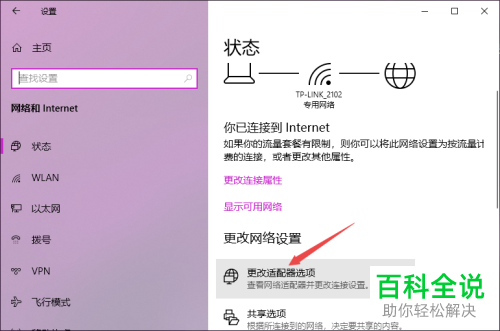
5. 第五步打开【网络连接】窗口后,鼠标右键单击【WLAN】图标,在弹出的菜单栏中根据下图箭头所指,点击【状态】选项。

6. 第六步打开【WLAN状态】窗口后,根据下图箭头所指,点击【无线属性】选项。

7. 第七步打开【属性】窗口后,根据下图箭头所指,先点击【安全】,接着勾选【显示字符】。
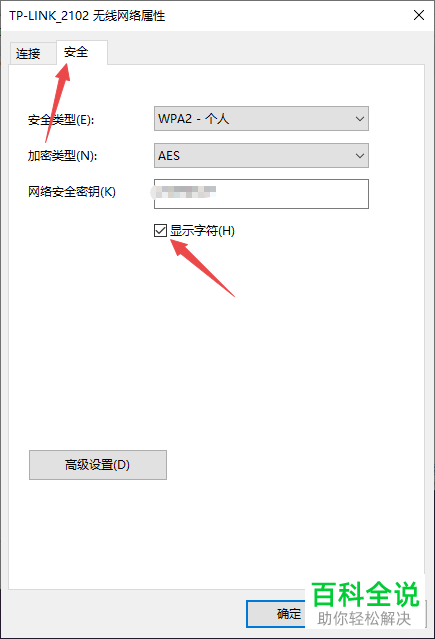
8. 最后根据下图箭头所指,在方框中输入网络安全密钥,接着点击【确定】选项即可。

以上就是如何解决电脑连接WiFi没有密码输入框问题的方法。
赞 (0)

